
Top 5 Android Window Managers - Gerenciar Multi-Janela no Android

Todos nós sabemos como abrir várias janelas em um computador ao mesmo tempo, e como colocar uma delas na frente como outra atrás. Mas você sabe como fazer a mesma ação em um celular ou tablet Android ? É possível? A resposta é sim.
Parte 1: Por que um gerenciador de janelas Android é necessário?
Parte 2: Top 5 Android Gerenciadores de Janelas
Parte 3: Como gerenciar gerenciadores de janela para Android?
Não podemos abrir várias janelas ao mesmo tempo em um dispositivo Android sem a ajuda de um Android Window Manager. Tal aplicativo gerenciador é um serviço do sistema que é especialmente projetado para gerenciar multi-janela em telefones e tablets Android . Ele decide quais janelas são visíveis na tela do dispositivo Android e como elas são posicionadas. Alguns deles também podem executar transições de janela e animações quando você abre ou fecha um aplicativo em seu Android. Aqui, apresentaremos alguns dos melhores gerenciadores de janelas de Android para sua referência.
1. Gerente Android Windows
Android Windows aplicativo Manager é justamente para pessoas que estão usando computadores em Windows sistema operacional. Na verdade, é um gerenciador de arquivos que permite gerenciar dados em várias janelas. Mas observe que os aplicativos do Android Windows Manager são mais adequados para Android telefone com tela grande. Com ele, você pode girar os widnows abertos como o que você com o seu computador.
Você pode baixar Android Windows Manager do Google Play Store >>
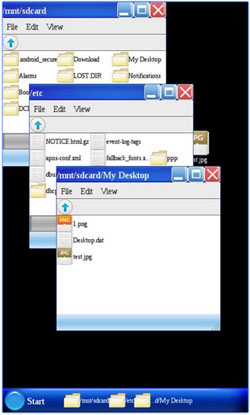
2. Lançador Multijanela
Multiwindow Launcher é um gerenciador de janelas gratuito que vem com uma tela que é semelhante à tela do Mac computador com uma linha de aplicativos. Ele permite que você adicione seus aplicativos favoritos, e você pode mudar de um aplicativo para outro sem esforço. Mas a versão gratuita tem anúncios, você tem que comprar a versão pro se você quiser remover esses anúncios.
Você pode baixar Multiwindow Launcher do Google Play Store >>
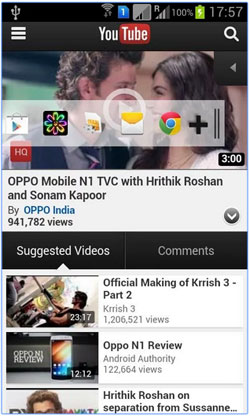
3. Gerenciador de várias janelas
Multi Window Manager torna possível gerenciar várias janelas ao mesmo tempo em seu dispositivo Android. Mas ele só permite que você adicione os que você adicionar à bandeja de lançamento, o que significa que você pode selecionar um aplicativo na barra de lançamento e arrastá-lo para qualquer aplicativo, depois disso, ele será iniciado em tela dividida. Por favor, note que este aplicativo só funciona em Android telefone rooteado. Clique aqui para saber como fazer root em um dispositivo Android.
Você pode baixar o Gerenciador TWRP do Google Play Store >>
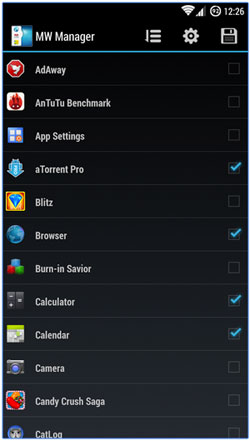
4. Multi Janela
Multi Window permite que os usuários adicionem seus aplicativos favoritos à barra lateral e os lancem quando quiserem. Ele vem com 6 temas elegantes para sua escolha. Se você tiver alguma confusão sobre como usar este aplicativo, ele tem uma instrução para ajudá-lo. Uma vantagem do aplicativo é que ele pode funcionar mesmo se o seu dispositivo não tiver sido rooteado.

5. Multi Tela
Na verdade, você pode chamar o Multi Screen como um gerenciador de divisão de janelas. É ideal para você navegar online com seu dispositivo Android e ler duas páginas da Web ao mesmo tempo. Você pode ler a página e, enquanto isso, tomar notas, e se você é um amante de fotos, você pode comparar duas fotos ao mesmo tempo. Além disso, o Milti Screen também permite personalizar o tamanho da janela e também funciona em um dispositivo Android que não foi rooteado.
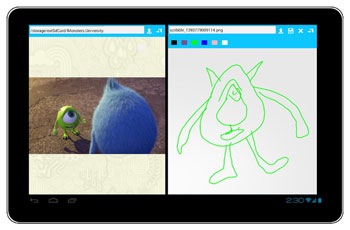
Você deve estar interessado em baixar um gerenciador de janelas Android para gerenciar suas janelas Android. Então, eu gostaria de introduzir uma ferramenta de gerenciador de aplicativos Android incrível e útil - Coolmuster Android Assistant para ajudá-lo a baixar, instalar, desinstalar e gerenciar o aplicativo gerenciador de janelas Android em seu dispositivo Android. É compatível com 2.000+ modelos Android, incluindo Samsung, HTC, LG, Motorola, Huawei, Sony, Google e assim por diante.

Baixar, instalar, exportar, desinstalar Android aplicativos do gerenciador do Windows do computador:
1. Baixe e instale o Android Assistant no seu computador
2. Inicie o software e conecte seu telefone Android ao computador com um cabo USB ou via WiFi.
3. Vá para "Apps" > "Install" para baixar o gerenciador de janelas Android desejado, clique em "Desinstalar" e "Exportar" para desinstalar e fazer backup instalado Android gerenciador de janelas.
Artigos relacionados:
Top 5 Android Desktop Managers





